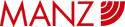drucken
MANZ Webshop Online-Hilfe
Anmelden
zur Übersicht
Als Neukunde registrieren Wenn Sie zum ersten Mal in unserem MANZ Webshop sind, haben Sie die Möglichkeit sich auf unterschiedliche Art als Neukunde zu registrieren.
Registrierung während des Kaufvorganges: Wenn Sie mit der Auswahl Ihrer Artikel fertig sind, klicken Sie im Warenkorb oder in der Informationsleiste auf den Button <zur Kassa>. Geben Sie im aufgehenden Fenster bei "Mein Benutzername", einen von Ihnen gewählter Kurznamen, den Sie für Ihre zukünftige Anmeldung verwenden wollen ein. Bei der Frage "Haben Sie ein Passwort?" wählen Sie bitte <Nein, ich bin ein neuer Kunde> aus und klicken Sie auf den Button <weiter>. Geben Sie nun in die vorgegebenen Felder Ihren Namen (Vorname und Familienname), Ihre E-Mail-Adresse, einen Benutzernamen (falls noch nicht vorbefüllt) und ein Passwort (ein von Ihnen gewähltes Wort, das aus Buchstaben und Ziffern zusammengesetzt sein kann, z.B. Sommer2010) ein und klicken Sie nach einer nochmaligen Eingabe Ihres Passwortes auf <weiter>. Im neuen Fenster geben Sie bitte Ihre genauen Adressdaten ein und klicken abschließend auf <weiter>. Die Registrierung ist nun abgeschlossen und Sie gelangen direkt in die
Bestellübersicht.
Registrierung (Anmeldung) direkt auf der Startseite: www.manz.at Klicken Sie im rechten oberen Bereich direkt unter dem MANZ Logo auf <Registrieren>. Geben Sie im aufgehenden Fenster in die vorgegebenen Felder Ihren Namen (Vorname und Familienname), Ihre E-Mail-Adresse, einen Benutzernamen (ein von Ihnen gewählter Kurzname, den Sie für Ihre zukünftige Anmeldung verwenden wollen) und ein Passwort (ebenfalls ein von Ihnen gewähltes Wort, das aus Buchstaben und Ziffern zusammengesetzt sein kann, z.B. Sommer2010) ein und klicken Sie nach einer nochmaligen Eingabe Ihres Passwortes
auf <weiter>. Die Registrierung ist nun abgeschlossen. Sie haben nun die Möglichkeit in
Mein Konto u.a. Ihre Rechnungsadresse einzugeben oder über den Button <Einkauf fortsetzten> wieder in den Shop zu gelangen.
Login für registrierte Benutzer Wenn Sie bereits im MANZ Webshop registriert sind, klicken Sie im rechten oberen Bereich, direkt unter dem MANZ Logo auf <Login> und geben Sie im sich öffnenden Fenster Ihren Benutzernamen und Ihr Passwort ein. Mit <weiter> gelangen Sie in
Mein Konto.
Sie haben Ihr Passwort vergessen? Das kann passieren! Klicken Sie im Login Fenster auf den Button <Passwort vergessen> und geben Sie im neuen Fenster Ihren Benutzernamen oder Ihre bei der Anmeldung verwendete E-Mail-Adresse ein. Wir schicken Ihnen umgehend ein neues Passwort. Um Missbrauch zu vermeiden, sollten Sie nach erfolgreichem Einloggen das Passwort ändern.
Mein Konto Wenn Sie im MANZ Webshop als Kunde registriert sind, verfügen Sie über ein persönliches, passwortgeschütztes Kundenkonto <Mein Konto>. Wenn Sie eingeloggt sind, gelangen Sie durch Klicken auf den Butten <Mein Konto> (in der grauen Informationsleiste rechts oben) in Ihr Kundenkonto. Hier können Sie folgende Informationen, welche ausschließlich den MANZ Webshop betreffen, abrufen und jederzeit bearbeiten:
Meine Daten Hier können sie Ihren Namen, Ihre E-Mail-Adresse oder Ihr Passwort ändern.
Rechnungsadresse Hier können sie Ihre Rechnungsadresse eingeben oder verändern.
Lieferadressen Hier können Sie Ihre optionalen Lieferadressen verwalten.
Meine Bestellungen Hier können Sie Ihre letzten Bestellungen einsehen.
Meine E-Books Hier haben Sie die Möglichkeit Ihre E-Books downzuloaden.
Abmelden Hier können Sie sich abmelden.
Ausloggen Als angemeldeter Kunde haben Sie die Möglichkeit, sich nach jedem Besuch im MANZ Webshop auszuloggen. Wir empfehlen Ihnen, dies zu tun, besonders dann, wenn Sie Ihren Computer mit mehreren Personen gemeinsam nutzen. Haben Sie sich ausgeloggt, können dritte Personen, sofern sie nicht im Besitz Ihres Benutzernamens und Ihres Passwortes sind, weder Ihr Kundenkonto noch Ihren Warenkorb oder Ihren Merkzettel einsehen.
Abmelden können Sie sich in
Mein Konto mit einem Klick auf <Abmelden> oder in der roten Menüleiste im rechten oberen Bereich, direkt unter dem MANZ Logo mit einem Klick auf <Logout Benutzername>.
Newsletter
MANZ Newsletter informieren Sie topaktuell über Neuerscheinungen, Veranstaltungen und vieles mehr. Um MANZ Newsletter zu bestellen, navigieren Sie mit dem Mauszeiger in der roten Menüleiste zum Menüpunkt <Service> und wählen aus dem Bereich <Kunden> die Seite <Newsletter> aus und öffnen Sie diese mit einem Klick. Bitte befüllen Sie das Anmeldeformular mit Ihren Daten und klicken Sie auf den Button <Absenden>
Suchen
zur Übersicht
Schnellsuche Geben Sie im Eingabefeld <
SUCHE> Ihren Suchbegriff oder Ihre Suchbegriffe ein und klicken Sie auf die rechts stehende rote Lupe im Suchfeld. Sie können beliebig viele Begriffe (Autor, Stichwort, Titel, Worte aus Titel, Verlag, ISBN oder Wortteile mit * ergänzt) eingeben und müssen diese lediglich durch ein Leerzeichen (Space) trennen. Groß- und Kleinschreibung ist nicht relevant: z.B. „Doralt Grundriss Steuerrecht“ oder "Doralt Steuer* Grundr*" oder „strafrecht verlag manz“. Sie erhalten eine Trefferliste, in der es über einen Klick auf das Cover oder auf die (rote) Titelzeile möglich ist, den gewählten Titel im Detail zu zeigen. Über <zurück zur Trefferliste> kommen Sie wieder in die ursprüngliche Seite der Trefferliste zurück.
Eine Trefferliste hat oft mehrere Trefferseiten mit jeweils 30 angezeigten Titel, die jeweilige Seite können Sie z.B. über |
1 |
2 |
3 |
4 |... durch Klick auswählen.
Oberhalb einer gewählten Titel-Detailansicht sehen Sie in der Regel eine Leiste mit Miniaturanzeigen der jeweiligen Trefferseite in horizontaler Form. Mit den beiden Buttons
> und
< ist es möglich die Minaturansichten (bis zu 30 Titel) in der Leiste vor- und zurückzubewegen. Mit Klick auf eine Miniaturansicht in der Leiste sehen Sie den gewählten Titel in der Detailansicht. Sie müssen somit nicht immer <zurück zur Trefferliste> verwenden, um weitere Titel einer Trefferseite im Detail auswählen zu können. Lediglich wenn Sie in einer Trefferliste zu einer anderen Trefferseite wechseln wollen gehen Sie bitte mit <zurück zur Trefferliste> zur ursprünglichen Trefferliste und wählen eine weitere Trefferseite durch Anklicken der gewünschten Seitenzahl z.B. |
1 |
2 |
3 |
4 |... aus.
Suchergebnisse sortieren Es ist möglich, eine Trefferliste nach Relevanz, Autor, Titel, Verlag oder Erscheinungsjahr zu sortieren. Als Standardsortierung ist die Relevanz ausgewählt. Weitere Sortieroptionen finden Sie in der Dropdown-Liste rechts oberhalb der jeweiligen Trefferliste. Sollte die Dropdown-Liste nicht angezeigt werden, ist keine Umsortierung möglich.
Die Sortierung nach Relevanz berücksichtigt möglichst stark die von Ihnen eingebenen Suchwörter in Bezug Autor, Buchtitel, Schlag- und Stichwörtern, Titelzusatztexten sowie die Aktualität der jeweiligen Werke in Kombination aller Werte. Da die Treffer im MANZ Webshop aus verschiedenen Katalogen generiert werden, sind gelegentlich kleine Abweichungen in der Sortierung möglich.
Erweiterte Suche Wenn Sie differenzierter suchen wollen, begrenzen Sie am besten die Zahl der Treffer, indem Sie die <Erweiterte Suche> verwenden. In einem speziellen Suchfenster können Sie sofort mehrere gezielte Angaben zu gesuchten Titeln absetzen. So suchen Sie schneller und effektiver. Hier ist auch die Suche getrennt nach Produktform/Kategorie möglich. Sie können folgende Formen auswählen: alle (außer E-Book), Buch, Zeitschrift, Sonstiges, E-Books/Online oder CD-ROM/DVD. Standardeinstellung (automatisch) ist "alle (außer E-Book)".
Den Button <Erweiterte Suche> finden Sie In der grauen Leiste rechts neben dem Suchfeld für die Schnellsuche.
Eingabemöglichkeiten (Groß- und Kleinschreibung ist nicht relevant):
Titel –
Wortlaut des Titels oder Untertitels bzw. Teile davon (ohne *)
Beispiel: Suche nach "ABGB"
"Allgemeinen bürgerlichen Gesetzbuch" oder "allgemein bürgerliche" eingeben.
Eingabe "ABGB" in Titelzeile liefert nur dann Ergebnis, wenn die Kurzbe-
zeichnung im Titel vorhanden ist. Autor/in – Nachname des Autors/Autorin eingeben, z.B. Obermaier
Verlag - Verlagsname z.B. Verlag Manz, Verlag Linde oder Verlag Springer
Schlagworte/Thema – im Unterschied zum Titel ein bestimmtes Sach-/Interessensgebiet: z.B. Mietrecht oder Strafrecht
ISBN – (International Standard Book Number) z.B. 978-3-214-12190-7 oder 9783214121907
Form – Auswahl mit Pfeil (Dropdown-Liste) nach unten: z.B. Buch. Um E-Books zu suchen, so müssen diese hier ausgewählt werden.
Erscheinungsjahr – z.B. 2010
Es sind alle Kombinationen möglich: z.B.
Titel: Mietrecht,
Verlag: Manz,
Erscheinungsjahr: 2010
Aktuelle Empfehlungen Auf der Startseite im MANZ Webshop finden Sie Im Cover-Laufband und in der Textanzeige <Neuerscheinungen> eine Auswahl unserer aktuellen Empfehlungen zu den Themenbereichen Recht, Steuer und Wirtschaft. Mit einem Klick auf das jeweilige Bild oder auf den Titeltext öffnet sich die Titeldetailanzeige in der Sie genauere Informationen über den gewählten Titel ersehen. Im linken Bereich des MANZ Webshops finden Sie auch die von der Suche unabhängigen Filterbuttons zu Themenbereichen und Interessensgebieten.
Beim Klicken auf den Button <Bücher> bzw. <E-Books> haben Sie die Möglichkeit aktuelle Empfehlungen aus den großen Themenbereichen <Recht>, <Steuer>, <Wirtschaft>, <Literatur & Sachbuch> in der jeweiligen Produktform/Kategorie aufzurufen. Einfach direkt auf den Schriftzug im jeweiligen Button klicken und schon sehen Sie z.B. die Top Neuerscheinungen aus dem Themenbereich <Recht>.
Suche nach Interessensgebieten Über das Dropdown-Menü des jeweiligen Filterbuttons <Recht>, <Steuer>, <Wirtschaft> und <Literatur & Sachbuch> im linken Bereich des MANZ Webshops (wahlweise Bücher oder E-Books) ist es möglich, ein bestimmtes Interessensgebiet auszuwählen und alle die dem Interessensgebiet zugeordneten Titel anzuzeigen. z.B. haben Sie im Thema <Recht> die Möglichkeit aus folgenden Interessensgebieten zu wählen: <Recht allgemein>, <Verfassungs- und Verwaltungsrecht>, <Straf- und Strafprozessrecht>, <Zivilrecht>, <Bau-, Miet- und Wohnrecht>, <Zivilprozess, Exekution, Insolvenz>, <Arbeits- und Sozialrecht>, <Wirtschafts- und Unternehmensrecht> und <Europarecht, Völkerkunde>.
Suche im Bereich MANZ Fachkatalog
Unterhalb der Filterbuttons zu Themenbereichen und Interessensgebieten
finden Sie unter MANZ Fachkatalog ein ausgewähltes Sortiment des MANZ Verlages.
Bestellen
zur Übersicht
Artikel in den Warenkorb legen Wenn Sie einen passenden Artikel gefunden haben, können Sie diesen entweder direkt aus der Trefferliste, aus der Detailansicht oder aus dem
Merkzettel in den Warenkorb legen. Klicken Sie dazu auf den Button <in den Warenkorb>. Es wird ein Fenster mit der Information, dass der Titel in den Warenkorb gelegt wurde, eingeblendet .
Wenn Sie Ihren Warenkorb einsehen wollen, klicken Sie rechts oben auf den Button mit dem „Einkaufswagensymbol“.
In der Warenkorbansicht ist durch Klicken auf das jeweilige Artikelbild auch wieder die Detailansicht des Artikels aufrufbar.
Jeder weitere Klick auf <in den Warenkorb> erhöht die Stückzahl des jeweiligen Artikels.
Menge der Artikel im Warenkorb ändern Der Warenkorb wird durch einen Klick auf den Button <Einkaufswagensymbol> geöffnet. Die Bestellmenge jedes Artikels ändern Sie im Warenkorb, indem Sie einfach im dafür vorgesehenen Eingabefeld die gewünschte Bestellmenge eintragen. Mit dem anschließenden Klick auf <Aktualisieren> ändert sich die Bestellsumme entsprechend.
Artikel aus Warenkorb löschen Um Artikel aus dem Warenkorb zu entfernen, betätigen Sie bitte beim ausgewählten Artikel den Button <löschen>. Die Bestellsumme aktualisiert sich automatisch.
Artikel aus Warenkorb auf den Merkzettel Im Warenkorb können Sie bei jedem Artikel über den Button <auf den Merkzettel> den ausgewählten Artikel in den
Merkzettel übernehmen.
Merkzettel Sie haben einen interessanten Titel bei uns entdeckt, möchten ihn aber nicht sofort kaufen? Speichern Sie den Artikel auf Ihrem persönlichen Merkzettel. Einfach in der Trefferliste oder in der Detailansicht des Titels den Button <auf den Merkzettel> klicken. Es erscheint kurz eine Information mit: „Titel wurde auf den Merkzettel übertragen“. Falls ein Artikel bereits am Merkzettel vorgemerkt ist, so werden Sie darauf hingewiesen.
Über den Button <Merkzettel> können Sie die Liste „Mein Merkzettel“ aufrufen und ausgewählte Artikel in den Warenkorb übernehmen oder löschen. Bei Bedarf rufen Sie durch Klicken auf das Artikelbild die Detailansicht des Artikels auf.
Wenn Sie sich als Kunde registriert haben, steht Ihnen Ihr persönlicher Merkzettel auch beim nächsten Besuch im Shop wieder zur Verfügung. Voraussetzung: Sie melden sich zu Beginn Ihres nächsten Einkaufsbummels als Kunde über das Login an.
Kaufen & Bezahlen
zur Übersicht
Zur Kasse gehen Haben Sie alles, was Sie bestellen möchten, in den Warenkorb gelegt, dann klicken Sie auf den Button <Zur Kassa>.
Wenn Sie noch kein registrierter Kunde sind, melden Sie sich, wie unter Punkt „
Als Neukunde registrieren“ beschrieben, an. Danach geben Sie Ihre Rechnungsadresse ein und gelangen durch den Klick auf den Button <Weiter> zur
Bestellübersicht <Ihre Bestellung>.
Wenn Sie bereits registriert, aber bei diesem Einkauf noch nicht eingeloggt sind, melden Sie sich im neuen Fenster mit Ihrem Benutzernamen und Passwort an. Haben Sie bislang noch keine Rechnungsadresse eingeben, geben Sie diese ein und gelangen durch Klick auf den Button <Weiter> zur
Bestellübersicht. Haben Sie bereits früher eine Rechnungsadresse eingegeben, so gelangen Sie direkt in Ihre Bestellübersicht.
Bestellübersicht Die Bestellübersicht "Ihre Bestellung" bzw. "Bestellung prüfen" zeigt Ihnen alle Positionen an, die für Ihre Bestellung relevant sind.
Wenn Sie weitere Artikel hinzufügen, Artikel löschen oder die Bestellmenge ändern möchten, gehen Sie einfach in Ihren Warenkorb zurück. Klicken Sie unten links auf den Button "Einkauf fortsetzen" und im MANZ Webshop auf das „Einkaufswagensymbol“ rechts oben. Nachdem Sie Ihre Änderungen im Warenkorb wunschgemäß erledigt haben, führt Sie der Button <Zur Kassa> erneut auf die Bestellübersicht.
In der Bestellübersicht können bzw. müssen Sie vor dem Absenden noch nachfolgende Einstellungen vornehmen.
Rechnungsadresse und "Lieferung oder Abholung" Wenn Sie die Rechnungsadresse ändern wollen, klicken Sie auf den Button <Bearbeiten> rechts neben „Rechnungsadresse“ und geben die entsprechende Rechnungsadresse ein.
Wenn Sie wollen, dass Ihre Bestellung an eine andere Lieferadresse als Ihre Rechnungsadresse geschickt wird oder wenn Sie die angegebene Lieferadresse ändern wollen oder die Bestellung selbst in unserer Buchhandlung am Kohlmarkt 16, 1010 Wien, abholen wollen, dann klicken Sie auf den Button <Bearbeiten> rechts neben „Lieferung und Abholung“ und geben die entsprechende Lieferadresse ein.
Bezahlung & Zahlungsarten Es stehen folgende Zahlungsarten zur Auswahl:
- Kreditkarte (Visa oder Mastercard) Wir akzeptieren Visa und Mastercard. Bei Kreditkartenzahlung beauftragen wir Ihr Kreditkarteninstitut am Tag der Auftragsannahme durch MANZ mit dem Einzug des Rechnungsbetrages. Diese Zahlart steht bei jedem Bestellvorgang im Webshop zur Verfügung.
- EPS - Online-Überweisung Die schnellste und sicherste Art der Bezahlung. Mit dieser Zahlart werden Sie unmittelbar auf die Online-Banking Website Ihrer Hausbank geleitet. Dort führen Sie die Zahlung durch und schließen den Vorgang ab. Diese Zahlart steht bei jedem Bestellvorgang im Webshop zur Verfügung, nutzbar jedoch nur für Kunden mit einer Bankverbindung in Österreich.
- Vorauskasse Bei Zahlungsart Vorauskasse erhalten Sie von uns per E-Mail eine Rechnung zugesandt. Nach Eingang Ihrer Zahlung auf unserem Konto erfolgt die Bearbeitung Ihrer Bestellung. Diese Zahlart steht bei jedem Bestellvorgang im Webshop, jedoch niemals bei Bestellungen von E-Books, zur Verfügung.
- Lieferschein mit offener Rechnung Wenn Sie bereits Kunde von MANZ sind und mehrmals bzw. regelmäßig Waren von MANZ beziehen, erhalten Sie diese auch auf offene Rechnung zugestellt. Die Rechnungen sind jeweils den Warenlieferungen beigelegt. Die Rechnung enthält alle Angaben, die Sie zur Begleichung dieser benötigen. Diese Zahlart steht nicht allen Kunden und niemals bei Bestellungen von E-Books zur Verfügung.
- Bankeinzug (SEPA) Am sichersten bestellen und bezahlen Sie per Bankeinzug. Nachdem Sie uns die Einzugsermächtigung (SEPA Lastschriftverfahren) durch Zusendung des ausgefüllten Kundenstammblatts erteilt haben, wickeln wir Ihre Aufträge prompt ab. Bei Zahlung per Bankeinzug beauftragen wir Ihr Bankinstitut spätestens von 14 Tage nach Austellung der Rechnung mit dem Einzug des Rechnungsbetrages. Kundenstammblattformular - Erteilung der Einzugsermächtigung - Öffnen / Herunterladen
- Bitte beachten Sie - Die hier gelisteten Zahlungsarten werden nicht jedem Kunden eingräumt. Einschränkungen bei der Auswahl der Zahlungsarten ergeben sich infolge der bestellten Produkte (z.B. E-Books, Online Dienste), der Bonitätsprüfung oder anderer Gründe (vgl. Punkt 5 der AGB).
Kommentar zur Bestellung Falls Sie wichtige Mitteilungen oder Fragen an uns haben, können Sie diese im Textfeld "Kommentar zur Bestellung" formlos eingeben. Falls sich aus der Mitteilung Fragen ergeben, werden wir uns umgehend mit Ihnen in Verbindung setzen.
AGB und Datenschutzerklärung Um Ihre Bestellung absenden zu können, müssen Sie unsere
Allgemeinen Geschäftsbedingungen (AGB) und die Datenschutzerklärung lesen und den AGB und der Datenschutzerklärung durch Anhaken des Kästchens bei <Ich akzeptiere die AGB und Datenschutzerklärung> zustimmen. Sie können unsere Allgemeinen Geschäftsbedingungen (AGB) sowie die Datenschutzerklärung speichern und ausdrucken.
Absenden Ihrer Bestellung Erst wenn Sie auf den Button <Zahlungspflichtig bestellen> klicken, schicken Sie verbindlich Ihre Bestellung ab. Bei den gewählten Zahlungsarten "Visa,MasterCard" oder" EPS Online" gelangen Sie in das jeweilige Zahlungstool, in dem Sie bitte Ihre Daten eingeben und bestätigen. Ein Abbruch des Zahlungsvorgangs führt Sie wieder zurück zur Bestellübersicht.
Bestellbestätigung Unmittelbar nach Einlangen Ihrer Bestellung erhalten Sie von uns ein E-Mail, das den Eingang der Bestellung bestätigt und deren Einzelheiten anführt (Bestellbestätigung). Diese Bestellbestätigung stellt keine Annahme Ihrer Bestellung dar, sondern soll Sie darüber informieren, dass die Bestellung bei uns eingelangt ist. Die Daten Ihrer Bestellung werden auf einem Sicherheitsserver gespeichert. Sie können sie nach Abschluss der Bestellung unter <
Mein Konto> und dort im Bereich <Meine Bestellungen> einsehen.
Versand und Lieferung
zur Übersicht
Versandkosten Versandkosten Inland Ab sofort
portofreie Zustellung innerhalb Österreichs für alle Buch-Bestellungen im MANZ Webshop!
Bei Bestellungen von Loseblattsammlungen oder Reihen-Werken wird das jeweilige Grundwerk portofrei zugestellt. Für die nachfolgenden Ergänzungslieferungen wird eine Versandkostenpauschale in Höhe von EUR 4,95 pro Lieferung verrechnet.
Die Versandkosten für MANZ-Zeitschriften ins Inland sind im Abopreis enthalten.
Versandkosten für Zeitschriften anderer Verlage ins Inland sind nicht im Abopreis enthalten, bitte auf Anfrage.
Versandkosten Ausland | Versandkostenpauschale EU Mitgliedsstaaten | EUR | 11,80 |
| Versandkostenpauschale Europa - kein EU Mitgliedsstaat | EUR | 25,30 |
| Versandkostenpauschale außerhalb Europa (weltweit) | EUR | 31,80 |
Die Versandkostenpauschale wird einmalig pro Auftrag (Bestellvorgang), unabhängig von der Menge der bestellten Titel, verrechnet.
Die Versandkosten für MANZ-Zeitschriften und Zeitschriften aller anderen Verlage ins Ausland (EU und weltweit) bitte auf Anfrage.
Lieferungen ins Ausland - Sollten Sie eine bestimmte Art der Zustellung wünschen, geben Sie dies bitte im Feld
„Kommentar zur Bestellung“ bei Bestätigung Ihrer Bestellung (Kassa) an.
Verfügbarkeit und Lieferung
Ob und wann ein Artikel lieferbar ist, sehen Sie in der Trefferliste oder auf der Produktdetailseite. Sie finden zu jedem Artikel einen Lieferstatus unterhalb des Preises. Viele Artikel sind bei uns »Sofort verfügbar oder abholbereit«. Sofort lieferbare Artikel werden abhängig vom Zeitpunkt des Bestelleingangs entweder am selben oder am nächsten Werktag an unsere Zusteller zur Auslieferung übergeben. Bitte beachten Sie, dass bei Bestellungen an Wochenenden und Feiertagen die Auslieferung frühestens am darauffolgenden Werktag erfolgen kann und rechnen Sie vom Zeitpunkt der Auslieferung noch die oft unterschiedliche Versanddauer hinzu.
Nicht sofort lieferbare Titel werden vorgemerkt und zu dem in der Detailansicht des Titels angegebenen Verfügbarkeitstermin ausgeliefert. Sollten weitere Lieferverzögerungen auftreten, melden wir Ihnen diese per E-Mail unter Angabe des voraussichtlichen Liefertermins.
Abholung in der Buchhandlung
Wenn Sie Ihre Bestellung selbst in unserer Buchhandlung am Kohlmarkt 16, 1010 Wien, abholen wollen, dann klicken Sie in der Bestellübersicht auf den Button <Bearbeiten> rechts neben „Lieferung und Abholung“ und wählen Sie in der Dropdown-Liste "Abholung in der Buchhandlung MANZ" aus. Da Bücher je nach Verfügbarkeit oft sehr unterschiedliche Lieferzeiten haben, verständigen wir Sie, sobald Ihr Buch in unserer Buchhandlung abholbereit ist per E-Mail oder rufen Sie bei Bekanntgabe Ihrer Telefonnummer an.
Wichtige Hinweise
zur Übersicht
Vertragssprache
Die Vertragssprache ist Deutsch. Die genauen Vertragsbedingungen entnehmen Sie bitte unseren Allgemeinen Geschäftsbedingungen (AGB).
AGB und Datenschutzerklärung
Um Ihre Bestellung absenden zu können, müssen Sie unsere
Allgemeinen Geschäftsbedingungen (AGB) und die Datenschutzerklärung lesen und den AGB und der Datenschutzerklärung durch Anhaken des Kästchens bei <Ich akzeptiere die AGB und Datenschutzerklärung> zustimmen. Sie können unsere Allgemeinen Geschäftsbedingungen (AGB) sowie die Datenschutzerklärung speichern und ausdrucken.
Widerrufsrecht (nur für Verbraucher)
Informationen zur Ausübung des Widerrufsrechts für Verbraucher, betreffend Rücktrittsrecht vom Vertrag bei Bestellungen im Fernabsatz (Webshop, E-Mail, Telefon, Fax) finden Sie
hier (gilt ausschließlich für Verbraucher im Sinne des Konsumentenschutzgesetzes).
Preise
Alle Preise verstehen sich, sofern nicht ausdrücklich anders angegeben, inkl. MwSt. und exkl. Versandkosten.
E-Books
zur Übersicht
Erste Schritte zum E-Book Download Es gibt verschiedene Möglichkeiten E-Books im MANZ Webshop zu suchen bzw. zu finden.
- Über die Schnellsuche. Sie erhalten (unabhängig ob Sie im linken Bereich der Themenbereichssuche <Bücher> oder <E-Books> gewählt haben) alle möglichen Treffer, die sowohl Bücher als auch E-Books umfassen. Bei allen E-Book Treffern steht bei der Lieferbarkeitsanzeige immer "Sofort lieferbar (Download)"
- Über die Erweiterte Suche. Wählen Sie im Fenster "Erweiterte Suche" bei "Form" aus der Dropdown-Liste <E-Books/Online> aus. Sie erhalten bei dieser Suche ausschließlich Treffer von E-Books.
- Über Suche bei Themen und Interessensgebieten. Klicken Sie auf den Button <E-Books>, damit Sie einen generellen Einstieg zum Thema E-Book erhalten. Klicken Sie weiters auf den Schriftzug der Filterbuttons <Recht>, <Steuer>, <Wirtschaft>, <Literatur & Sachbuch>. Dadurch erhalten Sie die unsere Empfehlungen zum jeweiligen Themenbereich. Nach Klick auf den Filterbutton werden darunter die jeweiligen Interessensgebiete zur Auswahl angezeigt. Bei Klick auf ein Interessensgebiet, werden alle dem Interessensgebiet zugeordneten E-Books dargestellt.
- Über den <E-Books> Button unter MANZ Produkte bekommen Sie alle MANZ E-Books angezeigt.
Um ein E-Book zu kaufen, befolgen Sie bitte folgende Schritte:
- Klicken Sie beim gewünschten E-Book auf den Button <In den Warenkorb>
- Zur Kasse gehen. Klicken Sie im Warenkorb oder in der Informationsleiste auf den grünen Button <Zur Kassa>.
- Falls Sie noch nicht als Kunde im MANZ Webshop angemeldet sind: Registrieren Sie sich bitte als Neukunde.
- In der Bestellübersicht die Zahlungsart auswählen und AGB und Datenschutzerklärung akzeptieren sowie zustimmen dass Sie mit Beginn der Ausführung des Vertrages Ihr Widerrufsrecht verlieren.
- Bestellung abschließen.
- Nachdem Sie ein E-Book gekauft haben, finden Sie den dazugehörigen Download-Link unter <Mein Konto> und <Meine E-Books>. Nach Anklicken des E-Book Covers werden Sie zu unserem Fulfillment-Dienstleister "Libreka" übergeleitet und erhalten einen Download-URLLink für das jeweilige E-Book, mit einem Doppelklick auf diesen öffnet sich in der Regel "Adobe Digital Editions" (bei DRM geschützten E-Books müssen Sie dieses Programm auf Ihrem PC installiert haben) automatisch und der Download erfolgt. Wenn ein Fenster mit der Frage „Öffnen“ oder „Speichern“ erscheint, wählen Sie die Option „Öffnen“. Der E-Book-Download wird nun beginnen und automatisch auf Ihrem Computer gespeichert.
- Ihr E-Book ist nun für Sie bereit. Viel Freude beim Lesen!
Da E-Books nur mit Kreditkarte oder mittels EPS - Online-Banking bezahlt werden können, ist es aus organisatorischen Gründen nicht möglich, diese zusammen mit anderen Artikeln in einem Bestellvorgang zu bestellen. Nachdem Sie ein E-Book bestellt haben, erhalten Sie automatisch eine Bestellbestätigung an Ihre angegebene E-Mail-Adresse. Wurden alle Daten erfolgreich übermittelt, können Sie mit dem Download beginnen.
Download In <
Mein Konto> unter <Meine E-Books> können Sie den Download Ihres gekauften E-Books durchführen. Nach Anklicken des E-Book Covers werden Sie zu unserem Fulfillment-Dienstleister "Libreka" übergeleitet und erhalten einen Download-URLLink für das jeweilige E-Book, mit einem Doppelklick auf diesen öffnet sich in der Regel "Adobe Digital Editions" automatisch und der Download erfolgt. Dann speichern Sie Ihr gekauftes E-Book auf Ihrer Festplatte. Wenn Sie ein PC-PDF oder ein mobile PDF heruntergeladen haben, können Sie Ihre Bücher nun jederzeit offline, auf einem Reader oder Ihrem PC, lesen. Um das E-Book auf dem Reader lesen zu können, müssen Sie es noch per drag & drop (kopieren einer Datei mit der linken Maustaste) dorthin verschieben.
Sollten Sie ein DRM geschütztes E-Book (meist Formate epub oder PC-PDF) downloaden, ist folgendes zu beachten:
Bevor Sie mit dem Download beginnen, sollten Sie bei einem DRM geschütztes E-Book (meist Formate epub oder PC-PDF) am PC vorher Adobe Digital Editions installieren. Hier können Sie Adobe Digital Editions kostenlos herunterladen:
www.adobe.com/de/products/digitaleditions/. Erhalten Sie die Meldung "Speichern vs. Ausführen", wählen Sie bitte "Ausführen".
Wenn Sie
Adobe Digital Editions installieren werden Sie nach einer „Adobe ID“ gefragt. Sollten Sie noch keine "Adobe ID" haben, erfahren Sie hier was eine "Adobe ID" ist und wie Sie sie erhalten können:
Mit Adobe Digital Editions werden Ihre E-Books mit einem bestimmten Computer verknüpft. Eine Adobe-ID ist ein Benutzerkonto beim Softwarehersteller Adobe, das erstellt wird, wenn Sie sich online registrieren. Eine Adobe ID zu erstellen ist völlig kostenlos und dauert nur wenige Minuten. Geben Sie lediglich einen Namen, Ihr Land und eine E-Mail-Adresse an. Durch die ID ist es möglich, Sicherungskopien zu erstellen oder Ihre E-Books auf Ihren Reader oder auch andere Geräte zu kopieren. Erstellen Sie Ihre Adobe-ID, wenn Sie bei der Autorisierung Ihres Computers mit Digital Editions dazu aufgefordert werden oder direkt über die Adobe-Website unter Ihr Konto.
Wenn Sie eine Registrierung bei Adobe ablehnen, werden Ihre digitalen Inhalte dem Computer und nicht Ihrem persönlichen Konto zugeordnet. Sie können somit keine Sicherheitskopien erstellen oder Ihre E-Books auf andere Geräte übertragen, z. B. den Sony Reader. Auch werden Sie bei jedem Kauf eines E-Books zur Autorisierung aufgefordert.
Sie können Ihren Computer auch zu einem späteren Zeitpunkt mit einer Adobe-ID autorisieren. Digital Editions enthält die Menüoption „Computer autorisieren“, die Sie nach der Installation jederzeit aufrufen können.
Wichtig: Wenn Sie Ihren Computer mit einer Adobe-ID autorisieren, bleibt er immer dieser Adobe-ID zugeordnet. Falls Sie keine Autorisierung durchführen, ist Ihr Konto „anonym“. Falls Sie einen zweiten Computer mit Ihrer Adobe-ID autorisieren, werden alle anschließenden Käufe über diesen Computer der Adobe-ID zugeordnet und können auf jedes mit dieser Adobe-ID autorisierte Gerät übertragen werden. E-Books, die jedoch vor der Aktivierung über den zweiten Computer gekauft wurden, können ausschließlich auf diesem genutzt werden.
Sollten Sie einen Sony-Reader besitzen, müssen Sie zusätzlich die beim Kauf des Gerätes beiliegende CD mit der Sony E-Book-Library (EBL) installieren. Sie benötigen diese Software, um Ihre E-Books zu verwalten und z. B. von Ihrem Computer auf den Reader zu kopieren.
Im Bereich <Mein Konto> unter dem Punkt <Meine E-Books> stehen Ihnen Ihre gekauften E-Books zur Verfügung. Wenn Sie trotzdem Schwierigkeiten haben sollten, Ihr E-Book herunterzuladen, wenden Sie sich bitte an unseren Kundenbetreuung MANZ'sche Verlags- und Universitätsbuchhandlung GmbH, Kohlmarkt 16, 1010 Wien, Tel.: +43/(0)1/531 61-100, E-Mail: bestellen@manz.at.
Kopieren der E-Books auf ein Lesegerät Wenn Sie über ein externes Lesegerät verfügen, können Sie Ihre gekauften Bücher auch auf Ihr Lesegerät kopieren. Schließen Sie dafür Ihr externes Lesegerät über ein USB-Kabel an Ihren Rechner an, öffnen Adobe Digital Editions oder Sony E-Book-Library (EBL) und übertragen Sie die auf Ihrer Festplatte gespeicherten Bücher auf das Lesegerät.
Bei einem DRM geschützten E-Book (meist Formate epub oder PC-PDF) müssen Sie Ihr Lesegerät bei Adobe Digital Editions, mit Ihrer schon vorhandenen
Adobe ID, registrieren lassen.
Nutzungsrechte
Fast alle E-Books sind durch DRM geschützt. DRM steht für »Digital Rights Management« (Digitale Rechteverwaltung). DRM erlaubt Verlagen Inhalte von E-Books urheberrechtlich zu schützen und Rechte für diese Inhalte zu vergeben. Diese Rechte definieren, was der Nutzer, mit diesen Inhalten machen darf (z.B. nur lesen, kopieren oder in den seltensten Fällen drucken). E-Books mit hard-drm können nicht ausgedruckt werden! Weitere Erklärungen finden Sie unter
"Fragen zu E-Books"
Fragen zu E-Books
Was ist ein E-Book?
Ein E-Book ist die elektronische Ausgabe eines gedruckten Buches.
Was benötige ich, um ein E-Book lesen zu können?
Sie brauchen lediglich einen PC mit einer Internetverbindung und sollten Sie DRM geschützte E-Books (meist Formate epub oder PC-PDF) downloaden, zusätzlich das kostenlose Adobe Digital Editions.
Muss ich während des Lesens online bleiben?
Nein, sobald der Download abgeschlossen ist, können Sie Ihr E-Book offline lesen.
Welche Betriebssysteme können verwendet werden?
Sie können Ihre E-Books mit Windows 98/98SE/ME/2000/XP/VISTA,7, MacOS mindestens 10.2.4 oder Linux lesen.
Welche externen Lesegeräte können verwendet werden?
Momentan sind folgende Geräte verwendbar: Alle Sony Reader, z.B. PRS-600, PRS-300 und Bookeen CyBook Gen3.
Welche gängigen E-Book Formate gibt es?
PC-PDF - Das PDF Format ist vergleichbar mit einem gedruckten Buch. Der Inhalt kann nicht verändert werden. Zu beachten ist, dass bei kleineren Lesegeräten der Text vergrößert werden muss. Dies hat zur Folge, dass Sie häufig hin und her scollen müssen, was den Lesekomfort stark beinträchtigen kann.
Mobile PDF - Bei diesem Format werden die Seitenränder abgeschnitten, sodaß der eigentliche Text vergrößert, aber ohne Leseeinschränkung, auf dem Bildschirm dargestellt wird.
E-pub - Das E-pub Format eignet sich besonders für Fließtexte, wie z.B in Romanen. Der Text passt sich automatisch an die jeweilige Bildschirmgröße an.
Was ist DRM?
DRM - Digital Rights Management ist ein Vervielfältigungsschutz unterschiedlicher Ausprägung für E-Books der Formate PC-PDF, Mobiles-PDF und EPUB.
Was bedeutet Hard-DRM?
E-Books sind gegen unerlaubte Vervielfältigung geschützt. Die verwendete Technik stammt vom Hersteller Adobe und baut auf die Software "Adobe Digital Editions" auf.
Die Ausprägung des Schutzes ist unterschiedlich und kann unter Umständen "Anzeigen" auf allen Geräten zulassen, "Kopieren" aber nicht zulassen. Das Drucken des Dokumentes ist bei hard-drm nicht möglich. Grundsätzlich gibt der Verlag vor, was erlaubt ist und was nicht.
Was bedeutet Social-DRM?
Die E-Books sind mit einem Wasserzeichen (Kundendaten und Transaktionsnummer ) versehen. Es besteht kein Verfielfältigungsschutz
Wie oft kann ich ein gekauftes Buch downloaden?
Von Ihrem Konto können Sie Ihr gekauftes E-Book 2 Monate lang beliebig oft downloaden.
Wohin werden E-Book downloads gespeichert?
Die Downloads werden auf Ihrem PC gespeichert. Standardmäßig ist dies der Ordner "Meine E-Books".